Коли ви надсилаєте презентацію PowerPoint співробітникам чи друзям або запускаєте її в режимі кабіни чи кіоску, краще мати її відразу як показ слайдів, а не відкривати її в режимі редагування. Збережіть свою презентацію PowerPoint як демонстрацію PowerPoint (PPSX-файл), щоб показ слайдів розпочинався автоматично після відкриття файлу.
Створення показу слайдів, який автоматично запускається після відкриття
-
Виберіть Файл > Зберегти як (або Зберегти копію).
-
Натисніть кнопку Додаткові параметри.
-
Виберіть папку, у якій потрібно зберегти презентацію.
-
У полі Ім’я файлу введіть ім’я презентації.
-
У розділі Тип файлу виберіть Демонстрація PowerPoint.
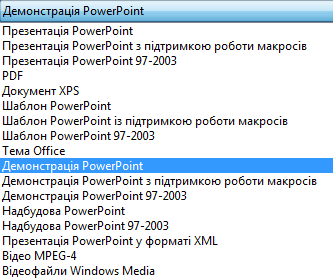
Файл буде збережено як PPSX-файл. Тепер, якщо двічі клацнути файл, він відкриється в режимі показу слайдів.
Редагування PPSX-файлу
-
У PowerPoint натисніть кнопку Файл > Відкрити.
-
Перейдіть до PPSX-файлу та відкрийте його.
Створення показу слайдів, який автоматично запускається після відкриття
-
У PowerPoint натисніть кнопку Файл > Зберегти як.
-
Виберіть папку, у якій потрібно зберегти презентацію.
-
У полі Ім’я файлу введіть ім’я презентації.
-
У розділі Тип файлу виберіть Демонстрація PowerPoint.
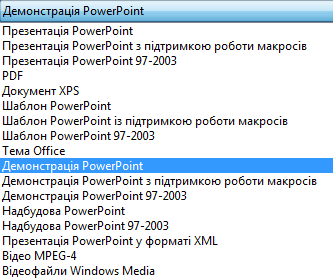
-
Файл буде збережено як PPSX-файл. Тепер, коли хтось двічі клацне його в Файловий провідник (або Провіднику Windows), він відкриється як показ слайдів.
Редагування PPSX-файлу
-
У PowerPoint натисніть кнопку Файл > Відкрити.
-
Перейдіть до PPSX-файлу та відкрийте його.
Збереження презентації як демонстрації PowerPoint (файл PPSX) недоступне в Інтернет-версія PowerPoint.
Щоб почати показ слайдів у Інтернет-версія PowerPoint, відкрийте файл, а потім на вкладці Показ слайдів стрічки натисніть кнопку Відтворити з початку.

(Якщо ви вимкнули спрощену стрічку, у вас немає вкладки Показ слайдів , а скористайтеся вкладкою Подання , щоб запустити наставник доповідача.)
Докладні відомості про показ слайдів див. в статті Презентація показу слайдів у вебпрограма PowerPoint.
Додаткові відомості
Налаштування швидкості та хронометражу переходів
Створення автоматичної презентації
Записування показу слайдів із хронометражем дикторського тексту та слайда










